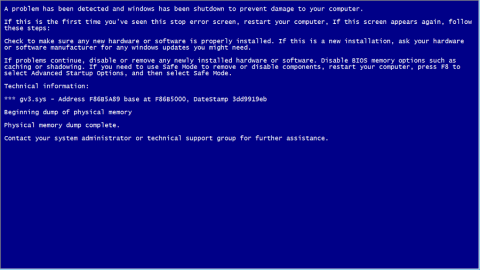Chyba modrá obrazovka smrti, známá také jako modrá obrazovka smrti (BSOD), je jednou z běžných chyb pro uživatele systému Windows. Pokud se objeví BSOD, znamená to, že váš systém zažívá něco docela vážného.
Někdy v některých případech zkuste žertovat své přátele nebo příbuzné tím, že vytvoříte falešnou modrou obrazovku smrti a zajistíte, že budou mít „výkřik“.
Chcete-li vytvořit falešnou modrou obrazovku smrti (BSOD), přečtěte si níže uvedený článek od Wiki.SpaceDesktop.

Kroky k vytvoření modré obrazovky smrti (BSOD), abyste "žertovali" své přátele:
1. Otevřete v počítači Poznámkový blok.
2. Zkopírujte níže uvedený kód do souboru Poznámkového bloku a poté soubor Poznámkový blok uložte stisknutím Ctrl + S:
@echo vypnuto
echo ^^^BSOD^
> bsod.hta
echo. >> bsod.hta
echo ^> bsod.hta
echo applicationname="BSOD" >> bsod.hta
echo version="1.0" >> bsod.hta
echobutton maximize="no" >> bsod.hta
echo minimumbutton="no" >> bsod.hta
echo sysmenu="no" >> bsod.hta
echo Caption="ne" >> bsod.hta
echo windowstate="maximize"/^> >> bsod.hta
echo. >> bsod.hta
echo ^^
>> bsod.hta
echo ^ >> bsod.hta
echo ^Byl zjištěn problém a systém Windows byl vypnut, aby nedošlo k poškození počítače.^ >> bsod.hta
echo. >> bsod.hta
echo ^DRIVER_IRQL_NOT_LES_OR_EQ
UAL^ >> bsod.htaecho. >> bsod.hta
echo ^Pokud tuto obrazovku s chybou stop vidíte poprvé, restartujte počítač. Pokud se tato obrazovka zobrazí znovu, postupujte takto:^ >> bsod.hta
echo. >> bsod.hta
echo ^Zkontrolujte, zda je správně nainstalován nový hardware nebo software. Pokud se jedná o novou instalaci, požádejte výrobce hardwaru nebo softwaru o případné aktualizace systému Windows.^ >> bsod.hta
echo. >> bsod.hta
echo ^Pokud problémy přetrvávají, deaktivujte nebo odeberte veškerý nově nainstalovaný hardware nebo software. Zakažte možnosti paměti systému BIOS, jako je ukládání do mezipaměti nebo stínování. Pokud potřebujete k odebrání nebo zakázání součástí použít nouzový režim, restartujte počítač, stisknutím klávesy F8 vyberte Rozšířené možnosti spouštění a poté vyberte Nouzový režim.^ >> bsod.hta
echo. >> bsod.hta
echo ^Technické informace:^ >> bsod.hta
echo. >> bsod.hta
echo ^*** STOP: 0x000000D1 (0x0000000C,0x00000002,0x00000
000.0xF86B5A89)^ >> bsod.htaecho. >> bsod.hta
echo. >> bsod.hta
echo ^*** gv3.sys – Adresa F86B5A89 základna na F86B5000, DateStamp 3dd9919eb^ >> bsod.hta
echo. >> bsod.hta
echo ^Počáteční výpis fyzické paměti^ >> bsod.hta
echo ^Výpis fyzické paměti dokončen.^ >> bsod.hta
echo ^Požádejte o další pomoc svého správce systému nebo skupinu technické podpory.^ >> bsod.hta
echo. >> bsod.hta
echo. >> bsod.hta
echo ^ >> bsod.hta
echo ^^ >> bsod.hta
start "" /wait "bsod.hta"
del /s /f /q "bsod.hta" > nul
3. Pojmenujte soubor poznámkového bloku, který jste právě uložili, fakebsod.bat.
Poznámka:
Příponu nelze změnit, protože ve výchozím nastavení v systému Windows 7 a novějších verzích jsou přípony souborů skryté.
Tyto soubory rozšíření však můžete aktivovat tak, že otevřete Start a poté zadáním možností složky do pole Hledat v nabídce Start otevřete dialogové okno Možnosti složky. Zde klikněte na kartu Zobrazit, zrušte zaškrtnutí políčka Skrýt přípony známých typů souborů a klikněte na OK.
Po dokončení Windows zobrazí příponu názvu souboru.
4. Po dokončení otevřete soubor fakebsod.bat a zkontrolujte modrou obrazovku smrti.
5. Chcete-li se zbavit této "falešné" modré obrazovky smrti, můžete stisknout tlačítko Start nebo přesunout myš dolů do spodní části obrazovky a změnit velikost okna obrazovky falešné smrti.
Nyní se na hlavním panelu zobrazí ikona BSOD (modrá obrazovka smrti), klikněte na ni pravým tlačítkem a vyberte možnost Zavřít Windows .
6. Další krok vytvořte zástupce:
- Klikněte pravým tlačítkem na soubor fakebsod.bat.
- Najeďte myší a vyberte možnost Odeslat.
- Kliknutím vyberte možnost Plocha (Vytvořit zástupce) .
7. Změňte ikonu zástupce
- Klepněte pravým tlačítkem na soubor zástupce fakebsod.bat a vyberte Vlastnosti.
- Kliknutím vyberte Změnit ikonu . V tuto chvíli se na obrazovce objeví vyskakovací okno s upozorněním, klikněte na OK .
- Vyberte libovolnou ikonu, která se vám líbí. Může to být ikona Tento počítač nebo Tento počítač v závislosti na verzi systému Windows.
- Přejmenujte soubor na Tento počítač nebo Tento počítač v závislosti na verzi systému Windows, kterou používáte.
- Smažte původní Tento počítač na obrazovce Plocha a máte hotovo.
Až vaši přátelé a příbuzní otevřou Můj počítač, budou určitě „nadšení“.
Podívejte se na některé další články níže:
- Troll přátele vytvářením "falešných" virů v Poznámkovém bloku
Hodně štěstí!